
-
AuthorPosts
-
October 21, 2018 at 10:01 am #1024469
Hallo,
ich verwende den Gutscheincode und habe dazu 2 Fragen:
1.) Der Gutscheincode wird im Warenkorb und im Checkout angezeigt. Ich möchte das er nur im Warenkorb eingegeben werden kann und der Hinweis in der Kasse (Haben Sie einen Gutschein? Klicken Sie hier, um Ihren Gutschein-Code einzugeben) nicht angezeigt wird.
2.) Ich möchte im Warenkorb den Text “Gutscheincode” und “Gutschein anwenden” ändern.
Vielen Dank, Kai
October 21, 2018 at 5:07 pm #1024525Hey skayy,
Wenn ich das richtig verstanden habe, möchten Sie das Gutschein – Code – Eingabefeld auf der Checkout – Seite ausblenden und Sie möchten das ändern
“Gutschein-Code” und “Gutschein einlösen” im Warenkorb?
Bitte fügen Sie die URL zu der betreffenden Seite hinzu, damit wir genauer hinschauen und den gewünschten Text für die beiden Felder einfügen können.— Translated with Google —
If I understand correctly, you would like to hide the coupon code input field in the checkout page and you would like to change the
“Coupon Code” and “Apply Coupon” in the shopping cart?
Please include the url to the page in question so we can take a closer look, and include the text you would like for the two fields.Best regards,
MikeOctober 21, 2018 at 6:03 pm #1024540Hallo,
die Url ist:
Warenkorb:
Dort habe ich den die Eingabe des Gutscheincodes. Hier würde ich gerne auch den Text ändern in “Händlercode” o.ä.
sowie
Kasse
Hier steht oben noch einmal der Hinweis auf den Gutschein Code. Das ist zuviel – ein 2. Mal. Das suggeriert dem Käufer, dass er mal unbedingt nach einem Gutschein Code suchen sollte. Hier möchte ich den Hinweis ganz weg haben.
Besten Dank und viele Grüße, Kai
October 21, 2018 at 6:39 pm #1024554Hi,
Platzhalter für den Gutscheincode: Fügen Sie diesen Code am Ende Ihrer Datei “functions.php” unter “Darstellung> Editor” hinzu:function woo_coupon_code_placeholder(){ ?> <script> jQuery(window).load(function(){ jQuery('#top.woocommerce-cart input#coupon_code').attr('placeholder','Händlercode'); }); </script> <?php } add_action('wp_footer', 'woo_coupon_code_placeholder');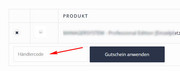
Für den Hinweis auf den Gutschein-Code auf der Check-out-Seite, bitte versuchen Sie diesen Code im Bereich General Styling> Quick CSS:#top.woocommerce-checkout .woocommerce-form-coupon-toggle { display: none !important; }— Translated with Google —
For the Coupon Code placeholder, Try adding this code to the end of your functions.php file in Appearance > Editor:
function woo_coupon_code_placeholder(){ ?> <script> jQuery(window).load(function(){ jQuery('#top.woocommerce-cart input#coupon_code').attr('placeholder','Händlercode'); }); </script> <?php } add_action('wp_footer', 'woo_coupon_code_placeholder');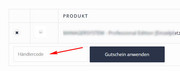
For the notice about the Coupon Code on the check out page, Please try this code in the General Styling > Quick CSS field:#top.woocommerce-checkout .woocommerce-form-coupon-toggle { display: none !important; }Best regards,
MikeNovember 3, 2018 at 8:43 am #1029447Hallo Mike,
vielen Dank. Der Platzhalter funktioniert. Jedoch muss ich auch noch den Text “Gutschein anwenden” auf dem Button im Warenkorb angepasst haben.
Viele Grüße, Kai
-
This reply was modified 7 years, 2 months ago by
skayy.
November 3, 2018 at 3:18 pm #1029486Hi,
Um auch den Schaltflächentext zu ändern, ersetzen Sie bitte Ihre benutzerdefinierte Funktion durch Folgendes:function woo_coupon_code_placeholder(){ ?> <script> jQuery(window).load(function(){ jQuery('#top.woocommerce-cart input#coupon_code').attr('placeholder','Händlercode'); jQuery('#top.woocommerce-cart button.button[name="apply_coupon"]').text('Händlercode'); }); </script> <?php } add_action('wp_footer', 'woo_coupon_code_placeholder');— Translated with Google —
To also change the button text, please replace your custom function with this:
function woo_coupon_code_placeholder(){ ?> <script> jQuery(window).load(function(){ jQuery('#top.woocommerce-cart input#coupon_code').attr('placeholder','Händlercode'); jQuery('#top.woocommerce-cart button.button[name="apply_coupon"]').text('Händlercode'); }); </script> <?php } add_action('wp_footer', 'woo_coupon_code_placeholder');Best regards,
Mike -
This reply was modified 7 years, 2 months ago by
-
AuthorPosts
- You must be logged in to reply to this topic.
